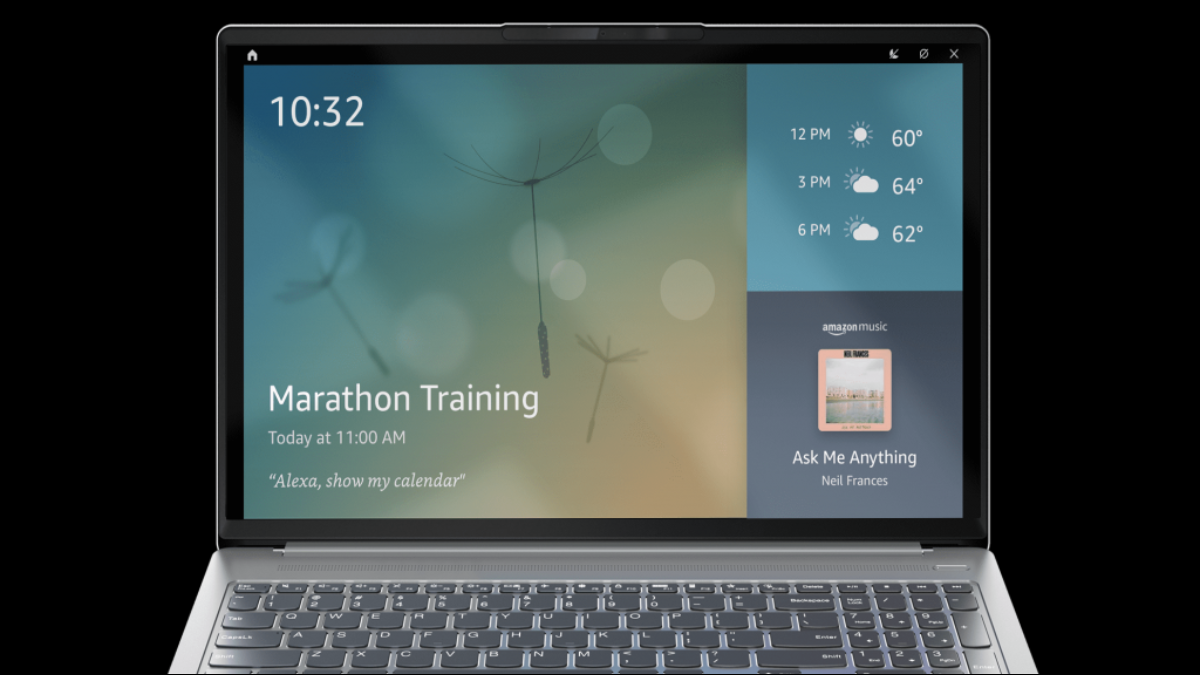
Echo Show于 2019 年发布,将 Alexa 的所有虚拟助手功能与触摸屏结合在一起。现在,您可以使用 Alexa Show Mode 将所有这些功能转移到选定的 PC 和平板电脑中。
什么是 Alexa 显示模式?
Alexa Show Mode 将兼容的 PC 和平板电脑变成智能显示器。与Echo Dot和Echo Show设备一样,您的 PC 现在能够提供免提帮助,并且能够解释用于流式音频播放、音量控制、视频会议家庭成员、设置提醒以及拉起 Ring 门铃显示屏查看的语音命令谁站在你的前门。
我们最喜欢的 Alexa Show Mode 功能之一是能够使用亚马逊的“ Drop-In ”功能,它允许您在其他 Alexa 设备上听到声音。这是走过去与某人交谈的不错选择,尤其有助于减少在家工作时的干扰。
您可以在哪些设备上使用 Alexa 显示模式?
Alexa Show Mode 与部分Windows 10 设备兼容,包括 Lenovo Yoga、IdeaPad 和 ThinkPad。
它也适用于部分Fire 平板电脑和软件版本。有关所有受支持型号的列表,请访问亚马逊 在您的 Fire 平板电脑支持页面上切换到显示模式。
如需所有 Alexa 内置设备的列表,请访问Alexa 内置电脑。
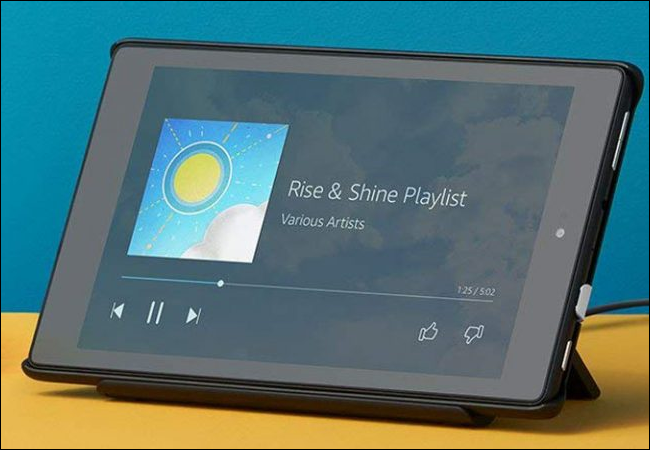
Alexa 显示模式有哪些限制?
截至 2021 年 6 月,Alexa Show Mode 可在美国、英国、新西兰、意大利、日本、印度、爱尔兰、加拿大、澳大利亚、德国和澳大利亚的所有 Windows PC 上使用。全年都在推出越来越多的地点。
此外,Alexa 需要麦克风才能工作。一些较旧的台式电脑不包括内置麦克风,因此需要外部麦克风。
目前,Alexa 还支持大多数电脑播放功能,包括屏幕调整、音量调整以及与其他 Alexa 设备的语音和视频通话。最后,Alexa Show Mode 只能接受一个唤醒词——“Alexa”。
如何在 PC 上激活 Alexa 显示模式
要在 PC 上激活 Alexa 显示模式,请从 Microsoft 商店下载适用于 Windows 10 的 Alexa 应用程序。
从那里,靠近 PC 并说“Alexa,打开显示模式”或在您的 PC 上打开 Alexa 应用程序,然后单击“显示模式”按钮。无需打开应用程序。
如何在 Fire 平板电脑上激活 Alexa 显示模式
要在 Fire 平板电脑上激活 Alexa 显示模式,请靠近平板电脑并说“Alexa,切换到显示模式”。或者,点击设备主屏幕的顶部,向下滑动,然后将“显示模式”切换开关滑动到“开”位置。
从那里开始,通过背诵唤醒短语来像对待标准 Echo 设备一样对待您的 Fire Tablet。对于每个唤醒短语,屏幕上都会出现一个蓝色条,表示 Alexa 处于聆听模式。
要禁用显示模式,从屏幕顶部向下滑动并将显示模式开关滑动到“关闭”位置。
Alexa 显示模式在 PC 和平板电脑上同样有用
Alexa Show Mode 确实在平板电脑上展示了它的勇气,在平板电脑上输入命令的键盘并不总是可以立即访问。对于并不总是坐在靠近他们的 PC 或电话的地方拨打电话的 PC 用户来说,它也很有效。如果您是拥有兼容 Lenovo Yoga、IdeaPad、ThinkPad 或 Fire TV 平板电脑的狂热亚马逊用户,那么默认使用 Alexa 应该是轻而易举的事。
未经允许不得转载:表盘吧 » 如何将 PC 或平板电脑变成 Echo Show
